Synchroniseren van F.lux en Philips Hue Lights voor oogvriendelijke avondverlichting

F.lux is een handige kleine app die 's avonds het licht van uw computerscherm verwarmt om u te helpen slaap beter. De Hue-lampen van Philips kunnen ook hun kleurtemperatuur aanpassen. Deze slimme integratie verbindt de twee, zodat je scherm en je algemene kamerverlichting samen veranderen.
Waarom zou je dit willen doen?
GERELATEERD: Kunstmatig licht is je slaap aan het slopen en het is tijd om iets te doen Over het
Er is een toenemend aantal onderzoeken dat laat in de avond aangeeft dat blootstelling aan helder en blauwspectraal licht het moeilijk maakt voor ons om in slaap te komen, en het is anders storend voor ons lichaam. Om 's avonds laat de effecten van blauw licht te bestrijden, gebruiken veel mensen een applicatie genaamd f.lux, die langzaam de kleurtemperatuur van het scherm van je computer warmer en warmer maakt als de zon ondergaat in je omgeving.
Zonder medeweten van veel mensen, f.lux heeft experimentele ondersteuning voor het Philip's Hue-systeem, dus nu kan f.lux niet alleen de kleurtemperatuur van je scherm wijzigen, maar het kan ook de kleurtemperatuur van je gloeilampen veranderen. Het is een oplossing met een hele omgeving die de kleurtemperatuur van de hele kamer verandert.
Wat u nodig hebt
GERELATEERD: Het verschil tussen alle hue-lampen van Philips
Te volgen met onze tutorial, heb je de volgende stukjes en beetjes nodig. Eerst moet je de f.lux-software kopiëren. Hoewel F.lux beschikbaar is voor Windows-, OS X- en Linux-, Android- en gejailbreakte iOS-apparaten, ondersteunt alleen de Windows-versie momenteel Hue-integratie. De integratie wordt nog steeds beschouwd als een bèta- / experimentele functie-vermoedelijk ondersteuning voor OS X en Linux is direct om de hoek.
Ten tweede hebt u het Hue-lichtsysteem van Philips nodig met de kleurveranderende lampen (de minder dure wittinten). alleen lampen werken niet). Als je hulp nodig hebt bij het instellen van je lichten, raadpleeg dan onze tutorial hier.
Hoe f.lux met je hue-lampen te verbinden
Je eerste stop is de f.lux-app. Klik met de rechtermuisknop op het pictogram van de f.lux-app in het systeemvak van uw computer.
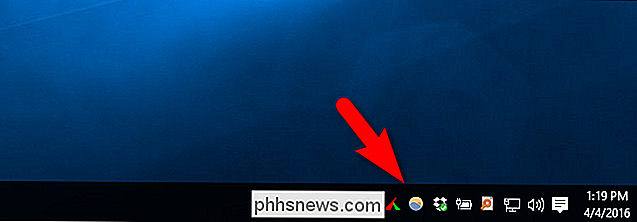
Selecteer "Extras ..." in het contextmenu met de rechtermuisknop.
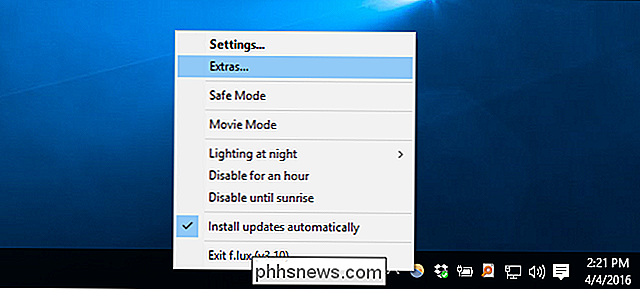
In het menu f.lux extras ziet u twee Philips gerelateerde vermeldingen. De ene is voorzien van het label "Philips Hue-lampen bedienen" en is relevant voor onze interesses. Er is nog een ander item met de naam "Control Philips ColorKinetics", wat, voor de nieuwsgierigen, Philips 'merk van commerciële, van kleur veranderende LED-systemen is - als u toevallig een multi-duizend dollar commercieel LED-verlichtingssysteem in uw huis hebt geïnstalleerd, dan is dat de doos voor jou! Voor de rest van ons moeten we "Philips Hue-lichten regelen" controleren.
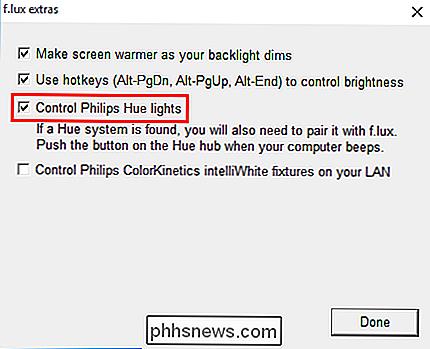
Wanneer u dit selectievakje inschakelt, hoort u een dubbel geluidssignaal. Je moet nu naar je Philips Hue-brugeenheid gaan en fysiek op de synchronisatieknop op de brug drukken. We raden u aan het een paar keer te gebruiken, gewoon voor een goede maatregel, omdat het synchronisatieproces een beetje eigenzinnig lijkt.
Op dit moment zijn f.lux en uw Hue-systeem gekoppeld. Wanneer f.lux begint met het verschuiven van de kleurtemperatuur van uw computermonitor in de avond, moet de kleurtemperatuur van de lampen overeenkomen. Welke kleurtemperatuur u ook hebt opgegeven in uw f.lux-instellingsmenu, is de temperatuur waarnaar de lampen zullen mikken.
Het f.lux-systeem controleert uw Hue-systeem om de 30 seconden of zo - verwacht ongeveer een halve minuut vertraging vanaf het moment waarop u eerste melding f.lux activeer op je computer naar wanneer je de verschuiving in de bollen ziet.
Hikken, opsluitingen en ruimte voor verbetering
Er zijn een paar kleine dingen die de moeite waard zijn om te benadrukken over het f.lux / Hue-proces dat zal zowel je hoofdpijnen verminderen bij het opzetten en, hopelijk, het f.lux team aanmoedigen om enkele van de problemen aan te pakken die de twee systemen met elkaar verbinden.
GERELATEERD: Welke Bias-verlichting is en waarom je zou moeten gebruiken Het
Ten eerste is er geen feedback dat de systeemlink geslaagd is. De lampen knipperen niet, er is geen pop-bevestiging op uw computer of iets dergelijks. De enige manier waarop we konden bevestigen of we de twee systemen met succes hadden gekoppeld, was door f.lux te vertellen dat we ons in Midden-Europa bevonden (waardoor de nachtmodus en de bijbehorende bulbkleurenwisseling werden geactiveerd zonder ons te laten wachten op het daadwerkelijke vallen van de avond) ).
Ten tweede is er geen optie om afzonderlijke lampen te selecteren. Het systeem is momenteel alles-of-niets. Dit betekent dat als u een lamp achter uw computer hebt als onderdeel van een voorverlichtingsinstallatie, maar dat u de rest van de lampen in uw woonkamer en slaapkamer hebt, alle van hen een warmere kleurtemperatuur zullen aannemen bij einde van de dag. Nu, in alle eerlijkheid, is f.lux als een op zichzelf staand product fantastisch, en we zouden niet willen dat u minder aan f.lux denkt omdat de integratie met slimme lampen nog in de kinderschoenen staat. Als je het leuk vindt om kleurenveranderende lampen te combineren met f.lux, maar je bent niet verkocht op basis van de huidige beperkingen (zoals de alles-of-niets lampenselectie), kun je altijd een scène maken voor de Philips-lampen die je wilt synchroniseren naar f.lux en vervolgens handmatig inschakelen wanneer u de computer gebruikt of een alarm in de Hue-app instellen om de kleurverandering 's avonds te activeren.
Met een beetje tweaken en de experimentele Hue-integratie kunt u breng al je verlichting in overeenstemming met je missie om blauw licht aan het einde van de dag te verbannen.

Wat is Miracast en waarom zou ik me zorgen maken?
Miracast is een standaard voor draadloze weergave die is ontworpen om een scherm van een smartphone, tablet of pc naar een televisie te spiegelen zonder dat er fysieke HDMI-kabels nodig zijn. Het wordt steeds algemener met elke dag die voorbijgaat. De Roku 3 en Roku Streaming Stick hebben onlangs ondersteuning gekregen voor Miracast.

Hoe u uw Android-telefoon kunt verwijderen
U hebt dus de deuren van geavanceerde functionaliteit op uw Android-telefoon geopend door deze te rooten. Dat is geweldig! U kunt dingen met uw telefoon doen die andere mensen niet met hun telefoon kunnen doen. Maar wat gebeurt er wanneer dingen veranderen en u het wilt verwijderen? Vrees niet, we hebben het voor je.



